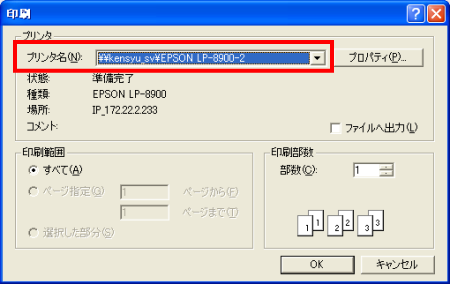<印刷をしたい>
ツールバーの中の をクリックするか、
メニューバーの「ファイル」の中の「レイアウト表示」を選択するとどのように印刷されるか見ることができます。
をクリックするか、
メニューバーの「ファイル」の中の「レイアウト表示」を選択するとどのように印刷されるか見ることができます。
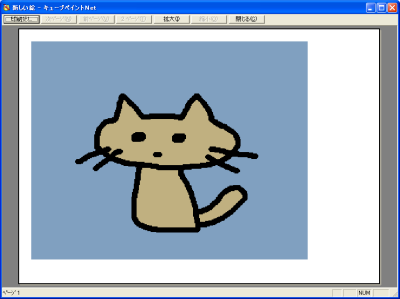
(レイアウト表示画面 「閉じる」を押すと、元の画面に戻ります)
また、メニューバーの「ファイル」の中の「用紙設定」を選択すると、
用紙サイズや用紙方向などを設定することができます。
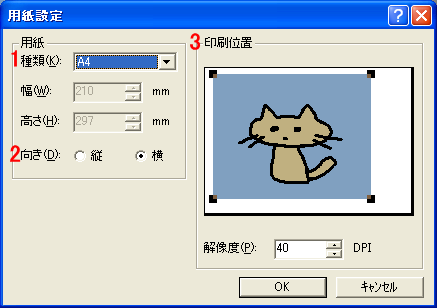
(用紙設定)
1.用紙のサイズを変更します
ただし、ここで「自由サイズ」を選択しないでください
(プリンタにエラーメッセージが表示され、印刷ができなくなります)
2.用紙方向を変更できます
縦長の画像であれば縦、横長の画像であれば横にすると、紙いっぱいに印刷できるようになります
3.印刷位置を設定することができます
絵の上にカーソルを重ねると十字の矢印に変わるので、ドラッグで絵の位置を決めることができます
また、四隅の四角の部分にカーソルを重ねると斜め矢印に変わり、ドラッグすると絵を拡大・縮小できます
(リサイズをするものではありません)
最後に をクリックするか、メニューバーの「ファイル」の中の「印刷」を選択すると印刷をすることができます。
をクリックするか、メニューバーの「ファイル」の中の「印刷」を選択すると印刷をすることができます。
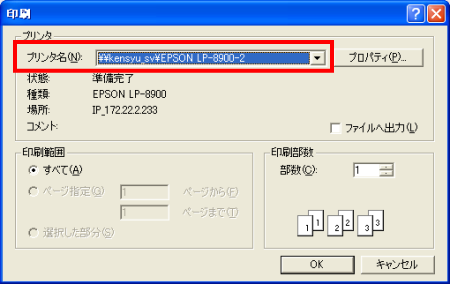
(ここでOKを押すと印刷開始!)
「プリンタ名」の部分で、2台以上プリンタを接続している学校は、どのプリンタを使うか選択することができます。
<印刷するときの注意>
・印刷する前に、プリンタの電源が入っているかどうか確認しましょう。
また、電源を入れてもすぐに印刷ができるわけではなく、ウォームアップ(プリンタの準備運動)が必要です。
印刷をすると分かっているときは、授業のはじめにあらかじめ電源を入れておきましょう。
・レーザープリンタでの印刷に使える紙は、普通紙またはレーザープリンタ専用紙のみです。
それ以外の紙(はがきなど)を使うとプリンタが故障するので、絶対に使わないでください。
・「印刷開始させたけど、出てこない」からといって、何度も印刷をかけるのはやめましょう。
同じものが何枚も印刷され、紙の無駄になってしまいます。
印刷をするときは先生が確認するのが一番よいでしょう。
前の項目 もくじ 次の項目
 をクリックするか、
メニューバーの「ファイル」の中の「レイアウト表示」を選択するとどのように印刷されるか見ることができます。
をクリックするか、
メニューバーの「ファイル」の中の「レイアウト表示」を選択するとどのように印刷されるか見ることができます。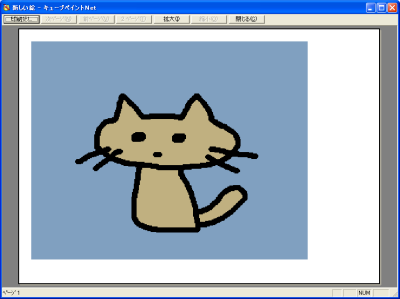
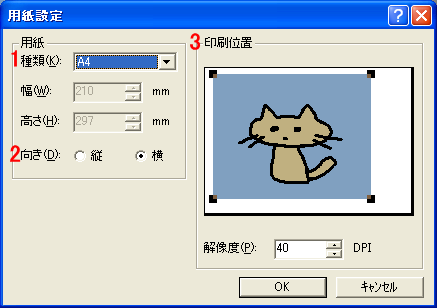
 をクリックするか、メニューバーの「ファイル」の中の「印刷」を選択すると印刷をすることができます。
をクリックするか、メニューバーの「ファイル」の中の「印刷」を選択すると印刷をすることができます。